
Bạn đã cài đặt hệ điều hành trên ổ USB chưa? Hiện có thể khởi động từ nó trong một máy ảo, bạn chỉ cần sử dụng một thủ thuật đơn giản để nó hoạt động.
Tuần trước, chúng tôi đã hướng dẫn bạn cách đặt Ubuntu trên ổ USB trong một phân vùng riêng biệt và chúng tôi cũng đã thảo luận về việc làm việc với VMware Player (VM Client yêu thích của chúng tôi). Nhưng bạn đã bao giờ thử khởi động từ ổ USB trong VMWare chưa? Nó không cho phép làm như vậy, nhưng chúng tôi sẽ buộc nó khởi động từ USB, với một chút kỹ thuật cũ.
Nếu bạn nhớ, chúng tôi đã hướng dẫn bạn cách khởi động từ ổ USB ngay cả khi PC cũ của bạn không cho phép khởi động từ một. Đúng vậy, bằng cách sử dụng Plop Boot Manager. Tất cả những gì chúng ta cần làm là tải Plop ISO trong VMware, đính kèm và kích hoạt ổ USB trong VMware, cuối cùng chọn tùy chọn USB trong Plop Boot Manager để khởi động từ USB.
Vì vậy, hãy truy cập Trang web tải xuống trình quản lý khởi động Plop .
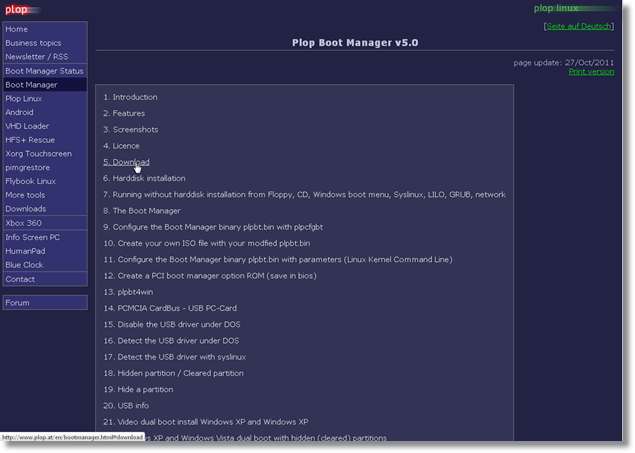
Nhấp vào Tải xuống, tải xuống phiên bản mới nhất, lưu nó vào một vị trí và giải nén. Tệp có tên “plpbt.iso” là tệp chúng tôi cần sử dụng.
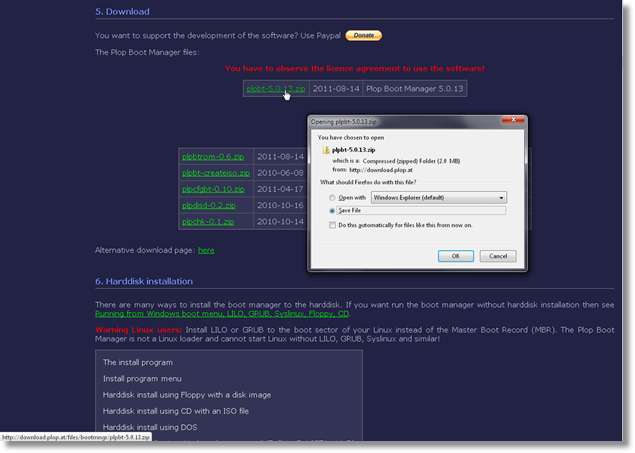
Mở VMware, chọn “Tạo máy ảo mới”
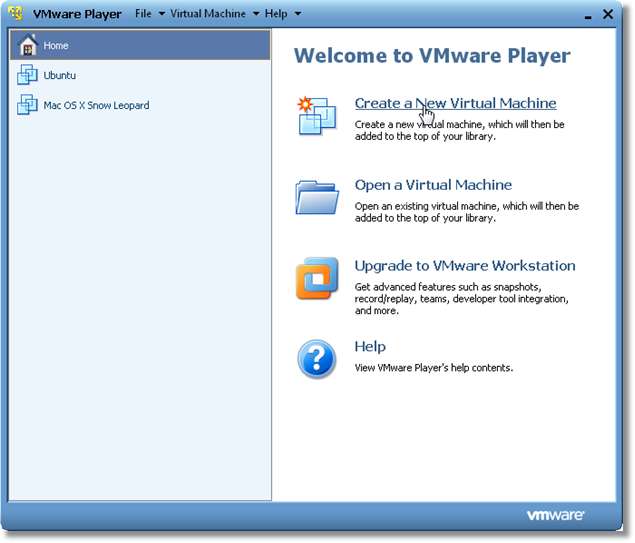
Trong cửa sổ mở ra, chọn “Tệp ảnh đĩa cài đặt”, duyệt đến Plop ISO và chọn nó. VMware sẽ yêu cầu bạn chỉ định Hệ điều hành. Nhấn Next để tiếp tục
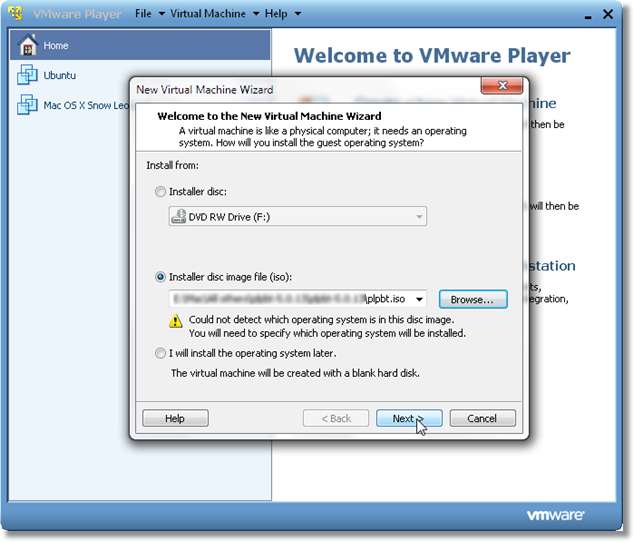
Chọn Linux làm Hệ điều hành khách và từ danh sách các phiên bản, hãy chọn Ubuntu (hoặc nếu bạn có một hệ điều hành khác, hãy chọn nó và phiên bản của nó). Nhấn tiếp
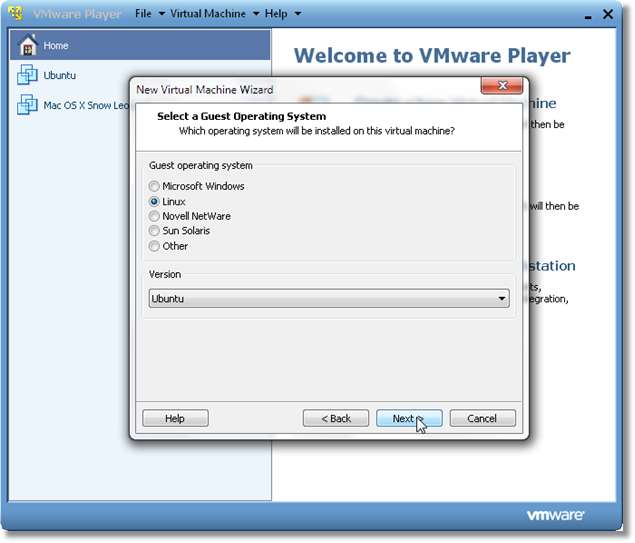
Chỉ định tên của VM và đích nơi nó sẽ được lưu.
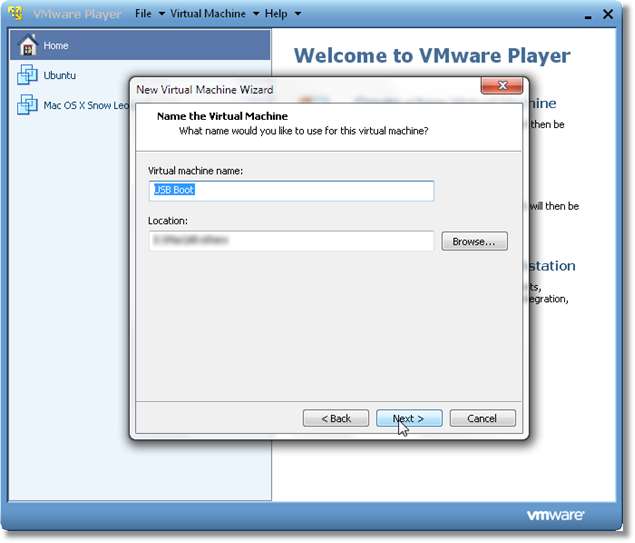
Trên màn hình tiếp theo, chọn “Lưu trữ đĩa ảo dưới dạng tệp duy nhất” và phân bổ 5 GB cho nó, vì chúng tôi sẽ khởi động từ ổ USB chứ không thực sự thực hiện cài đặt. Nhấn tiếp
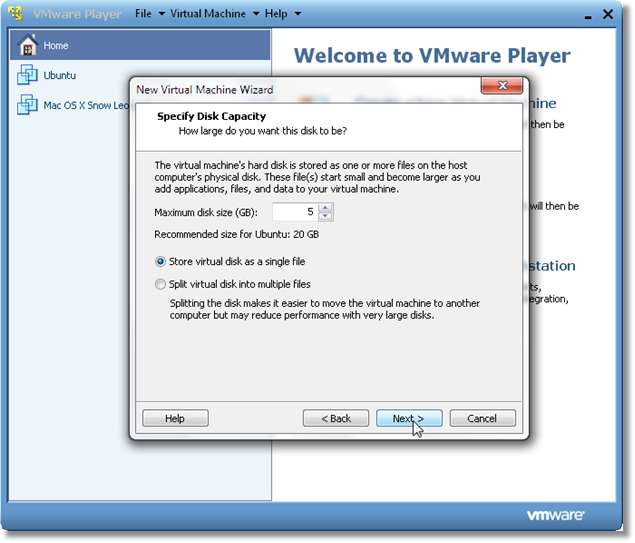
Trên màn hình cuối cùng, bạn sẽ thấy tài nguyên phần cứng được phân bổ tự động cho máy ảo cụ thể này.
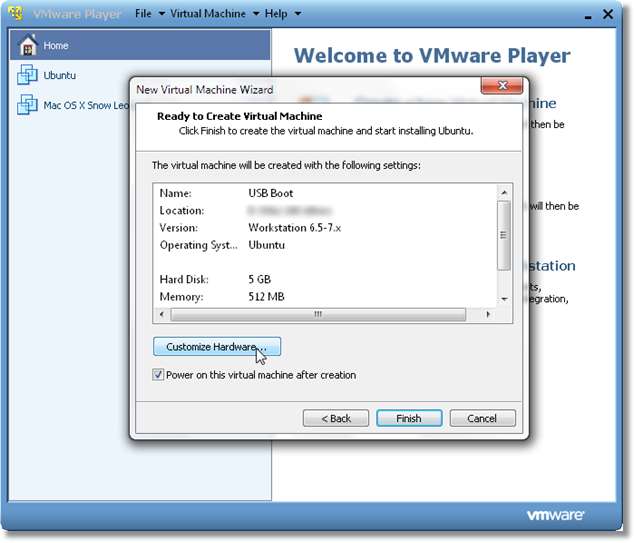
Đảm bảo rằng USB đã được bật và nếu chưa bật, hãy nhấp vào “Tùy chỉnh phần cứng”, nhấp vào Bộ điều khiển USB và kiểm tra hai tùy chọn đầu tiên. Nhấn OK để tiếp tục.
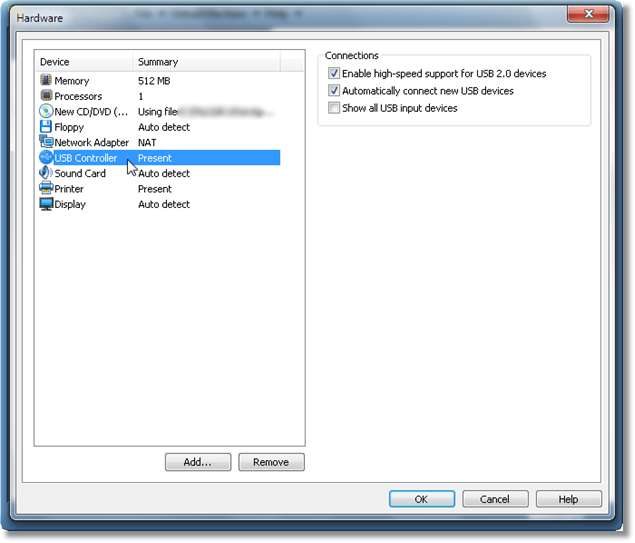
Đảm bảo rằng ổ USB của bạn có hệ điều hành khởi động được gắn vào. Khởi động VM, bạn sẽ khởi động vào Plop. Đầu tiên, nhấp chuột phải vào biểu tượng USB ở góc dưới cùng bên phải của VMware Player và nhấp vào Kết nối (Ngắt kết nối khỏi Máy chủ). Đợi vài giây, sau đó nhấp vào bên trong Cửa sổ và chọn tùy chọn USB bằng các phím mũi tên trên bàn phím của bạn.
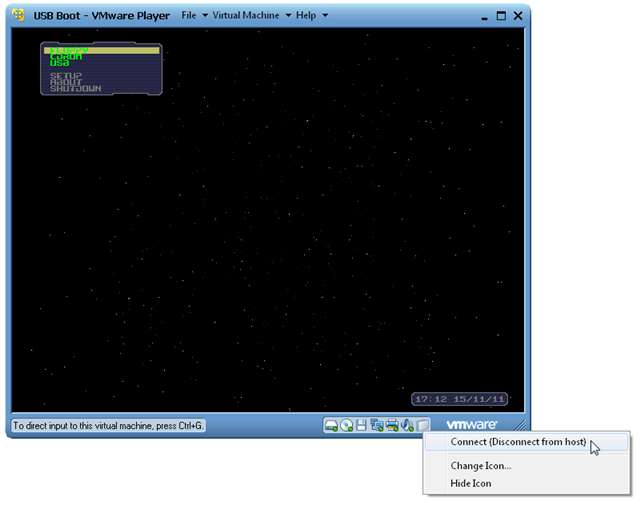
Và bây giờ bạn sẽ khởi động vào hệ điều hành của mình từ USB. Bạn không chỉ có thể khởi động vào Ubuntu từ USB có thể khởi động mà còn có thể khởi động vào bất kỳ hệ điều hành khởi động nào bằng phương pháp này (DSL, Puppy hoặc thậm chí ISO cài đặt Windows, bất kỳ hệ điều hành khởi động nào bạn có trên USB). Có lẽ không hoàn toàn tiện dụng, nhưng vẫn rất thú vị!
Khởi động từ ổ USB ngay cả khi BIOS của bạn không cho phép bạn






